电脑音响插头插哪个孔
作者:科技禹论
办公室的电脑用了五年,加上配置不高,现在每天开机、关机要等几分钟,于是我就在想如果能在上班前提前开电脑、关机后自动关闭电源,不就可以避免无聊的等待么?于是我开始查找各种攻略,发现了向日葵智能远控插线板P1Pro,它有四个可以独立控制的插孔,能定时开关、倒计时关闭、电量统计,甚至还可以远程操作电脑完成日常工作,是不是很神奇,本期就教大家如何使用用向日葵智能远控插线板P1Pro。

向日葵智能远控插线板P1Pro采用了黑色外观,两端是圆角、四边是直角,整体风格偏硬朗,面壳是750C高温阻燃材质,更加安全;插线板三围尺寸是22.5x5.2x3cm,在四孔排插里算是比较小巧的。插线板线材长度是2.1米,有足够灵活的使用空间;同时线芯与插头也进行了升级,线芯升级成了锡磷青铜1mm²的电芯,导电好、发烫少,一体式插头不易变形、占用空间小,也更耐看。背面设有脚垫与挂壁孔,可挂墙上,我就是把插线板挂办公桌背面。
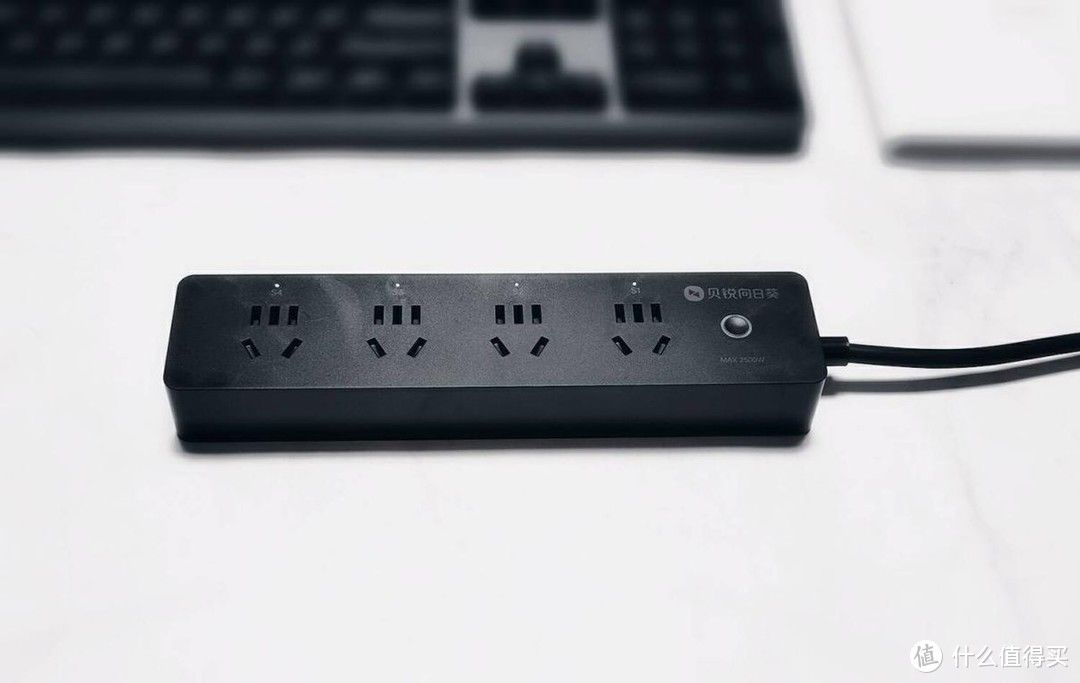

插线板采用的是新国标五孔设计,可插三角插头、两角插头,共配置了四个孔位,且每个孔位都有独立标识与指示灯,每个孔位都有独立的儿童保护安全门,单孔需要75N的以上的力才能打开,使用更加安全,另外每个孔位的拔插寿命高达10000次拔插 。同时配有总电源开关与指示灯(电源指示灯可在APP设置里面关闭),可一键开/关总电源。

市面上很多插座,虽配有多个孔位,但由于插座间距小,特别较大的三角插头时往往只能间隔使用。而向日葵智能远控插线板P1Pro则是大间距设计,间距宽至2.5cm,我同时插电脑主机、显示器、打印机、风扇四个三角插头,完全不会打架、干扰。

绑定APP操作,手机提前安装向日葵远程控制APP,系统设置打开蓝牙,手机连接2.4G WiFi网络。接通插线板电源,指示灯快闪;打开向日葵远程控制APP,在设备页点击右上角加号,选择“添加智能硬件”,会自动扫描到插线板;点击插线板跳转到“设置网络”,WiFi名称会自动填,输入密码、点击确定,等待几秒钟即可绑定完成。
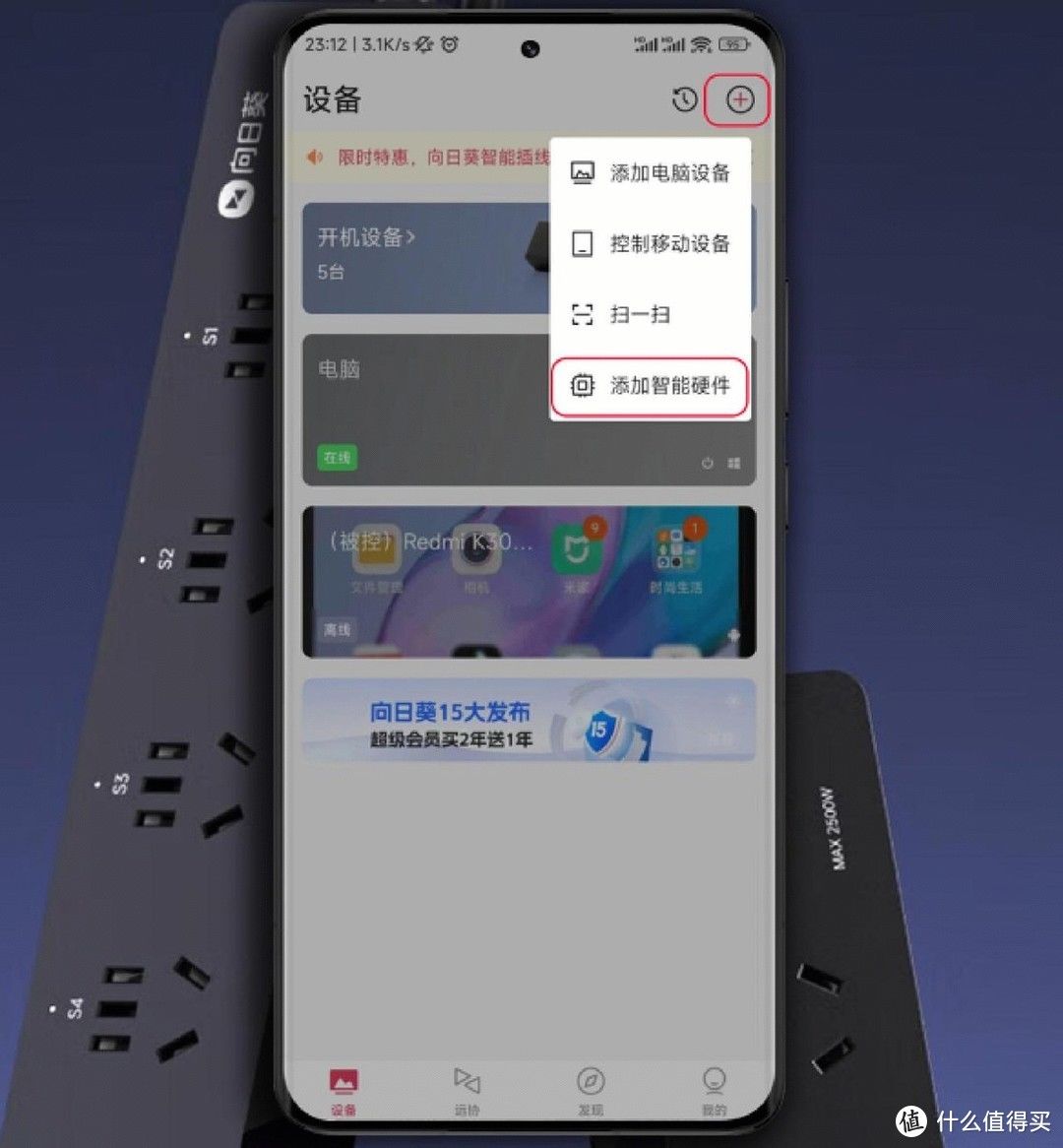
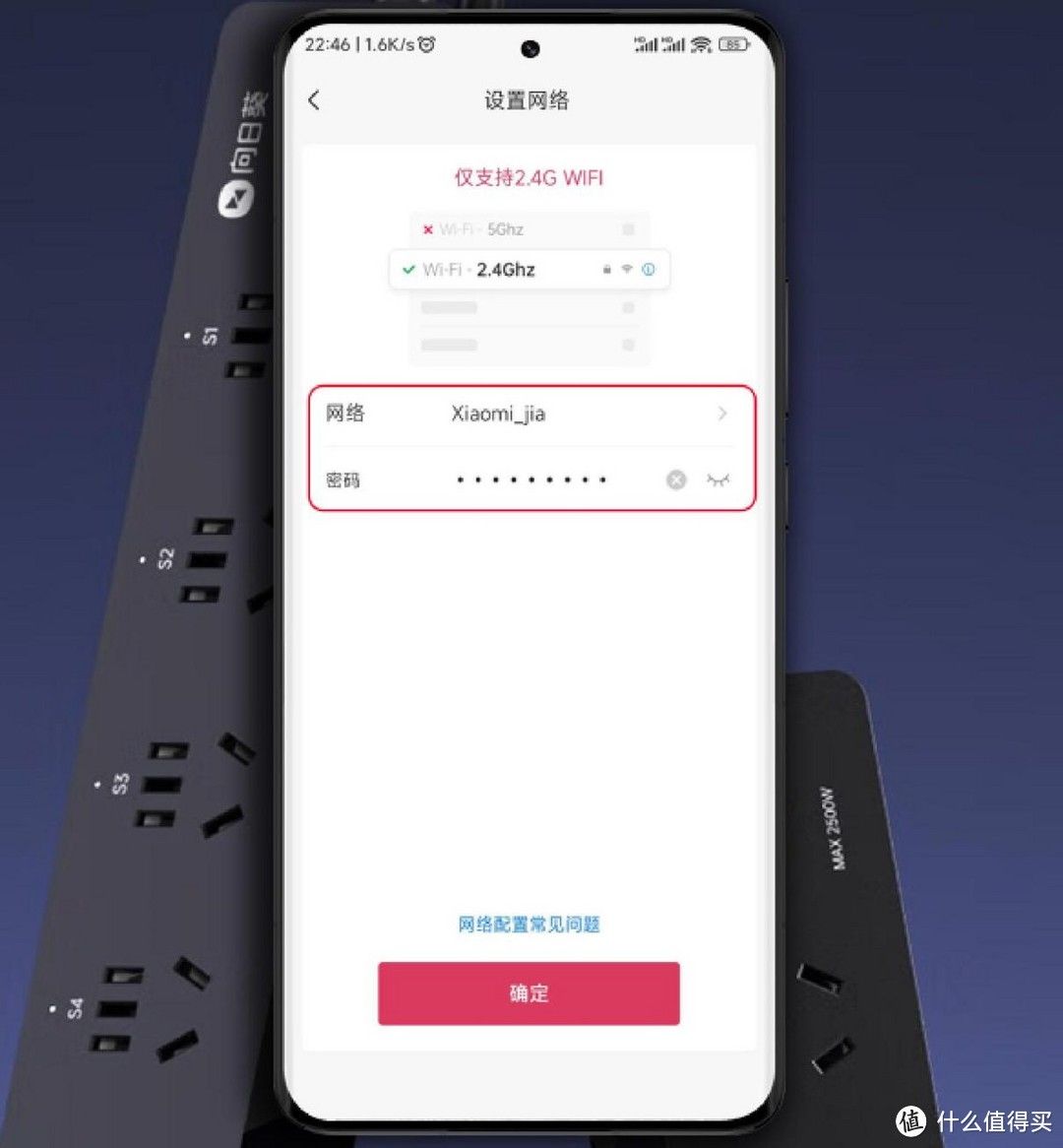
在APP界面可看到每个插孔的电源、绑定设备、倒计时、定时功能都是独立的,互不影响,在APP上想开就开、想关就关。我是拿来办公用,四个孔分别是接入了电脑、显示器、打印机、风扇,四个孔刚刚好。点击绑定设备,把电脑主机与插孔绑定,可实现远程开电脑;要实现电脑自动开关机,需在BIOS里开启AC recovery功能。
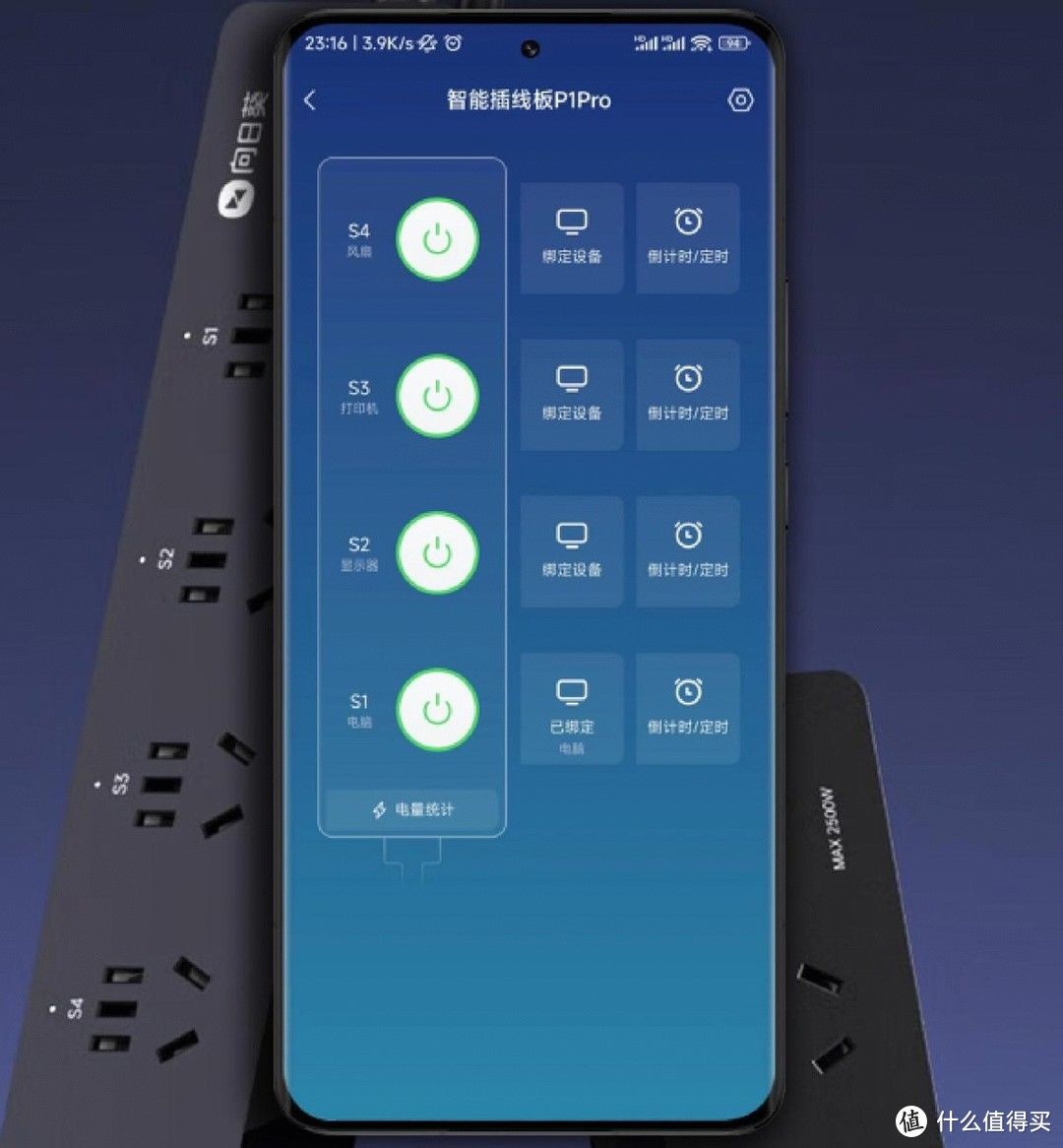
我设置的是电脑关机两分钟后关闭插孔电源(时间支持自定义),任何时候当手动或远程控制电脑关机,2分钟后插孔电源则会自动关闭,这样就不会伤害主机。提醒一下,定时开、关电脑,插座上只需设置电源定时开启,定时关闭电脑需在电脑上设置定时关机,而不是设置定时关闭插孔电源!
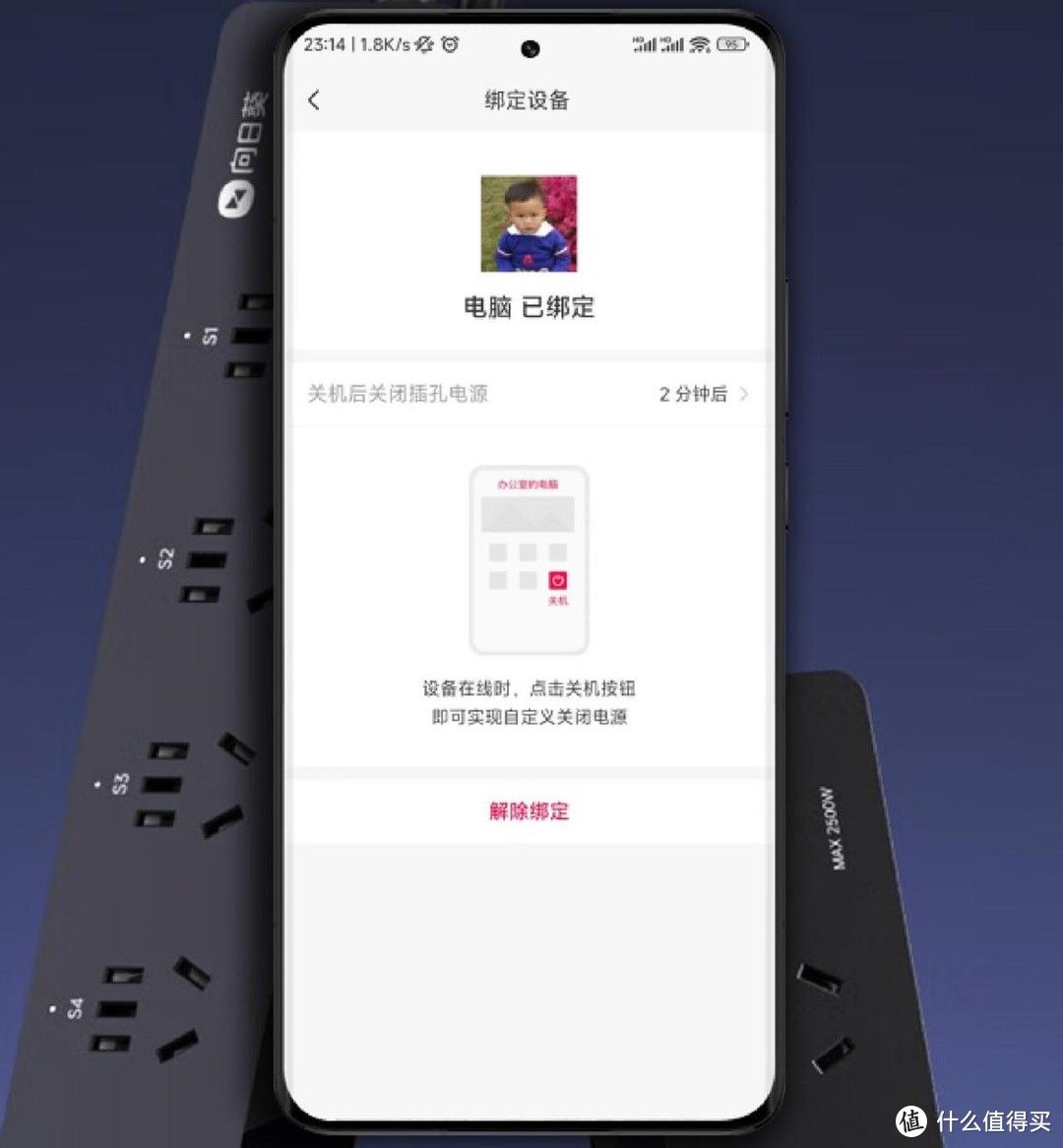
电脑主机绑定后,向日葵智能远控插线板P1Pro可轻松实现开机、控制、工作、关机一条龙远程办公服务。比如周末临时改个方案,只需要通过向日葵远程控制APP打开插孔电源、电脑会自动开机;开机后通过APP直接远程控制电脑进行改方案等操作,电脑用完关机后、会自动关闭插座电源。值得一提的是,如果你用其他远控插座产品,开机、远程控制需要两个APP才能完成,而向日葵只需要一个APP就搞定,更加省心。
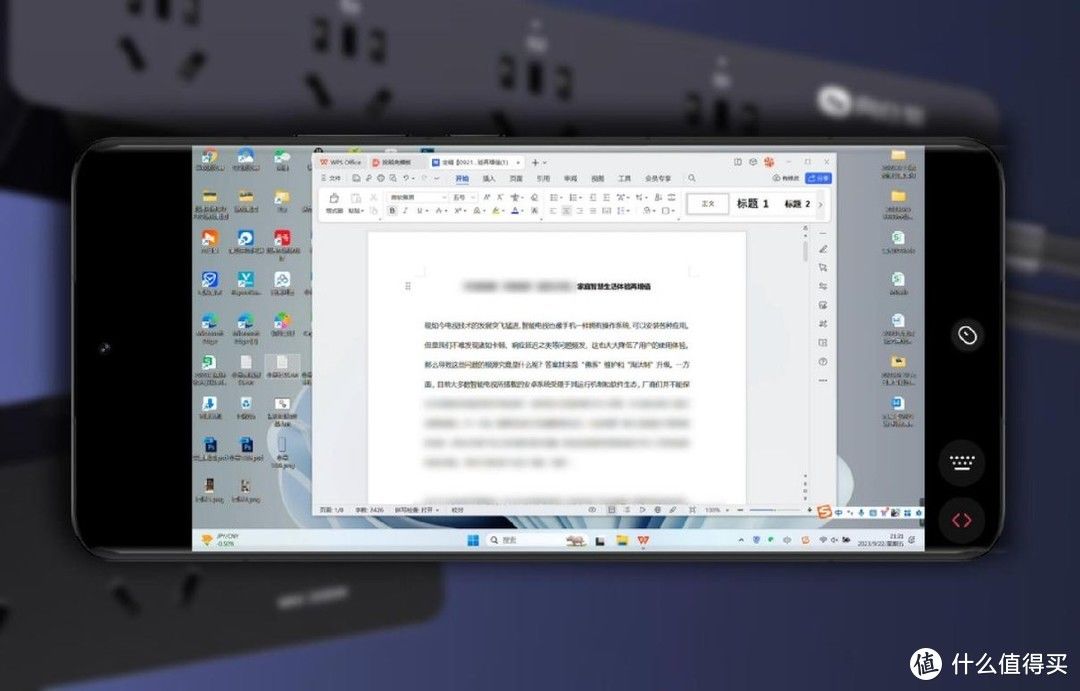
我设置的是S1孔周一至周五每天早上8点50分开启插孔电源、实现上班前自动开机;电脑上设置17点定时关机,关机后2分钟后关闭S1插孔电源,S1孔断电时间在17点5分左右。因此我把S2-S4的定时都设置成了上午8点50分开电源、下午17点5分关电源(如下图1),实现显示器、打印机、风扇与电脑主机同步开/关。除了定时开关外,向日葵智能远控插线板P1Pro还支持倒计时,比较适合控制台灯、风扇、电视类设备,比如倒计时3小时关闭风扇,倒计时30分钟关闭台灯等。
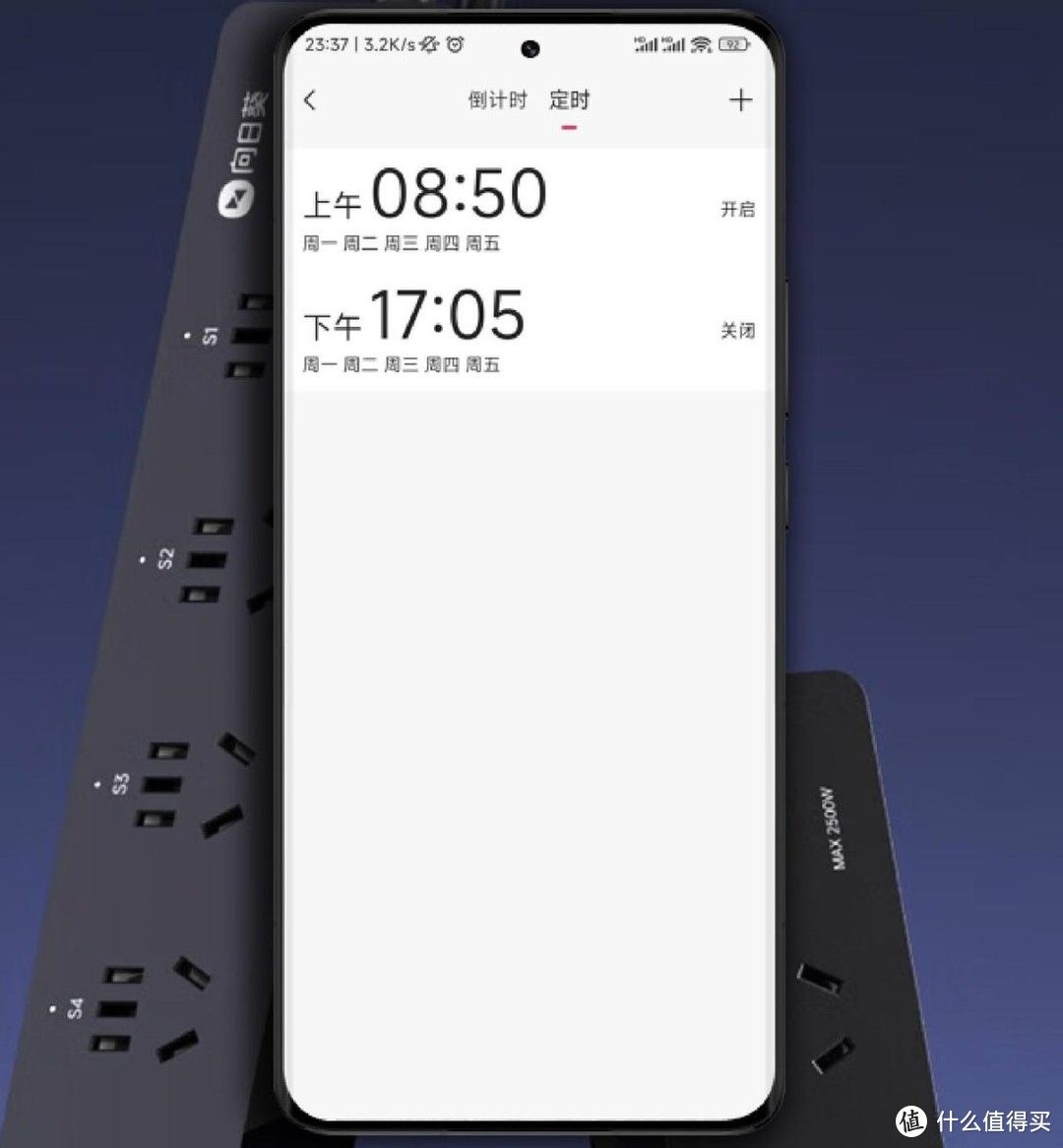
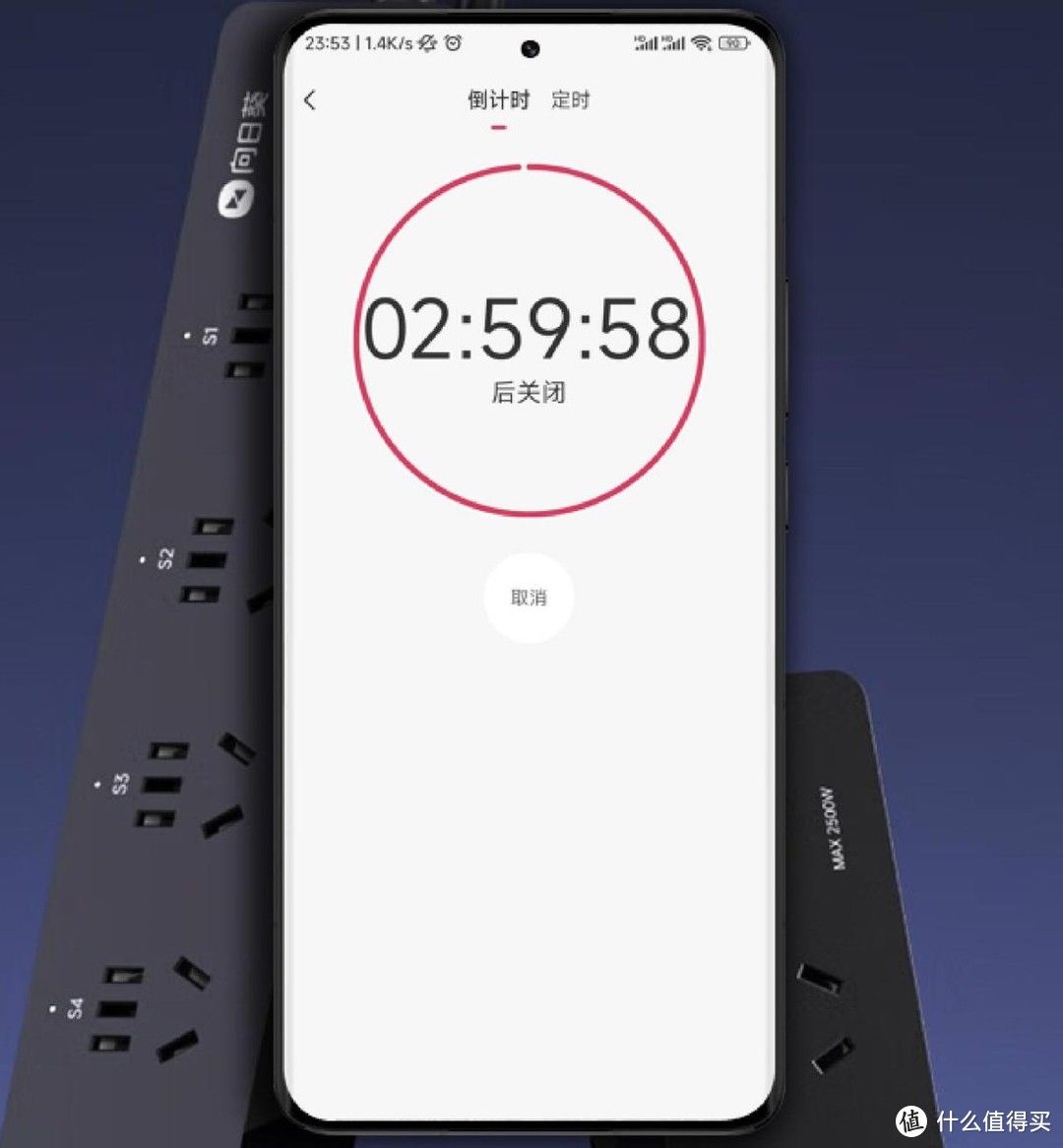
我入手的这款向日葵智能远控插线板P1Pro是计电量版,打开APP界面主页,点击插线板下面的“电量统计”可查看电量数据;可直观看到每天、每周、每月电量用了多少度,以及当前电流、当前功耗、今日用电时长、今日开关次数、用电日志等数据。分享一个电量统计功能的妙用,当插线板只插一个电器,可以用来监测该电器的用电功耗,比如检测手机充电器充电功率,学到的记得评论区留言哈!
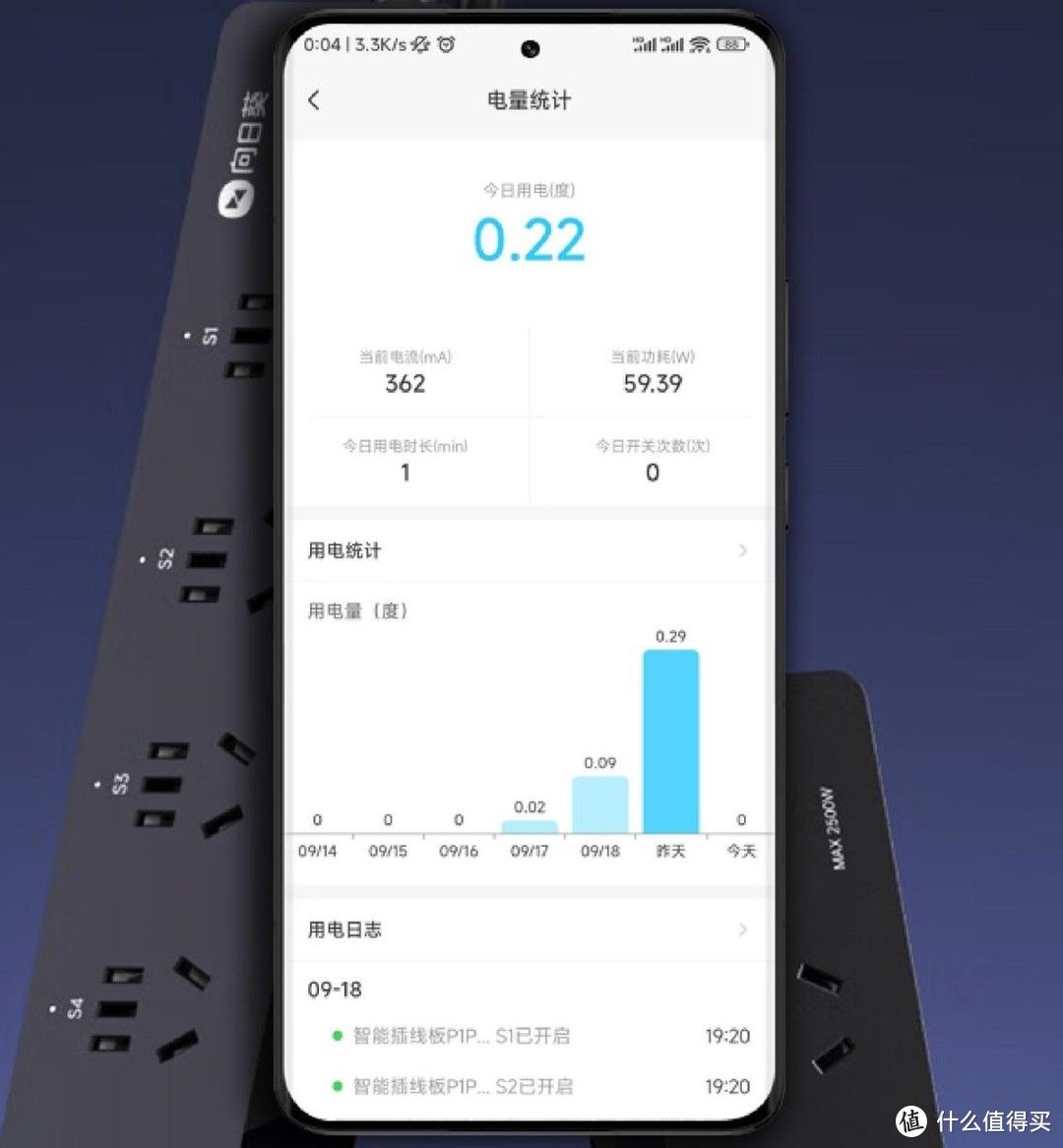
体验这段时间,我还发现了两个暖心小细节,一是向日葵智能远控插线板P1Pro支持断电记忆,异常情况断电后,自动恢复成断电前的开关状态,并且断电记忆可在APP设置里进行开/关。二是指示灯支持关闭,关闭后电源指示灯不亮,如果是放在卧室,建议关闭指示灯。


再跟大家分享两个场景实例,场景一:三台电脑实现自动开/关机,首先分别把三台电脑接入S1-S3、并绑定主机,其次S4扩展一个普通插线板用于插三台显示器的电源,最后S1-S4设置一个定时开电源、三台主机设置定时关机、S4设置定时关闭电源。场景二:电视播放两小时自动关机。这个功能特别适合家里有小孩子的,第一步把电视、机顶盒、音响系统的电源接入插线板A,第二步把插线板A连接在向日葵智能远控插线板P1Pro的S1-S4任意一个孔,最后设置2小时倒计时,倒计时结束,一套系统直接断电。

最后跟大家分享三点体验感受,希望对大家选插座有所帮助:一是向日葵智能远控插线板P1Pro插孔间距大,四个全部插三角插头也不会拥挤、打架,拔插的时候也方便用力;二是每个插孔的电源开关、设备绑定、倒计时、定时都是独立的,灵活性强,真正的实现想开就开、想关就关;三是可以绑定互联网电脑,实现“先关电脑、后关插孔电源”的软关机,相比直接断电式暴力关机,P1Pro不会损害主机,重点是随时可以通过控制插座来控制电脑开机,搭配向日葵远控鼠标就把手机变成电脑、能实现远程办公。有远程控制电脑需求,远程控制家电需求,对插线板品质要求高的,向日葵智能远控插线板P1Pro会是不错的选择。【PS:附上P1Pro的省钱技巧,在前4小时它是89,同时做第2件半价,均价74/件,这个价格很美丽的。】
查看文章精彩评论,请前往什么值得买进行阅读互动
","gnid":"97b987381ff9dabba","img_data":[{"flag":2,"img":[{"desc":"","height":"810","title":"","url":"https://p0.ssl.img.360kuai.com/t01ee78f4fa4ccc68bc.jpg","width":"1080"},{"desc":"","height":"683","title":"","url":"https://p0.ssl.img.360kuai.com/t01828a0ab44f2d00f2.jpg","width":"1080"},{"desc":"","height":"810","title":"","url":"https://p0.ssl.img.360kuai.com/t01691e94cec90f3b82.jpg","width":"1080"},{"desc":"","height":"954","title":"","url":"https://p0.ssl.img.360kuai.com/t01f3ea36f4a8fbe0b3.jpg","width":"1080"},{"desc":"","height":"854","title":"","url":"https://p0.ssl.img.360kuai.com/t01c3f5a022aea1c956.jpg","width":"1080"},{"desc":"","height":"1166","title":"","url":"https://p0.ssl.img.360kuai.com/t0180951901c82b1843.jpg","width":"1080"},{"desc":"","height":"1166","title":"","url":"https://p0.ssl.img.360kuai.com/t01d24dfd24a27bc4a5.jpg","width":"1080"},{"desc":"","height":"1166","title":"","url":"https://p0.ssl.img.360kuai.com/t0149fc1cf9fad2d8e8.jpg","width":"1080"},{"desc":"","height":"1166","title":"","url":"https://p0.ssl.img.360kuai.com/t016d86b5139cd2dc73.jpg","width":"1080"},{"desc":"","height":"691","title":"","url":"https://p0.ssl.img.360kuai.com/t01a8117adaa7b6195c.jpg","width":"1080"},{"desc":"","height":"1166","title":"","url":"https://p0.ssl.img.360kuai.com/t013a5cbe55904e3a66.jpg","width":"1080"},{"desc":"","height":"1166","title":"","url":"https://p0.ssl.img.360kuai.com/t018910903f9510c5b4.jpg","width":"1080"},{"desc":"","height":"1166","title":"","url":"https://p0.ssl.img.360kuai.com/t01630a2faf04ebc42c.jpg","width":"1080"},{"desc":"","height":"810","title":"","url":"https://p0.ssl.img.360kuai.com/t0134e8b9029ac597ef.jpg","width":"1080"},{"desc":"","height":"810","title":"","url":"https://p0.ssl.img.360kuai.com/t01078db56b782ab27e.jpg","width":"1080"},{"desc":"","height":"668","title":"","url":"https://p0.ssl.img.360kuai.com/t017aee6ac71042599a.jpg","width":"1080"}]}],"original":0,"pat":"art_src_1,qihu_negative,fts0,sts0","powerby":"pika","pub_time":1698454123000,"pure":"","rawurl":"http://zm.news.so.com/aaae36b84d100847acb654eb1c6c9feb","redirect":0,"rptid":"b4df3f8d6f01bd5c","rss_ext":[],"s":"t","src":"什么值得买","tag":[{"clk":"kdigital_1:app","k":"app","u":""}],"title":"新奇酷玩 篇六十一:桌面好物:向日葵智能插线板P1Pro,电脑远程开关机神器!
浦才宏718台式电脑的音响线插哪 -
荀俊初17676983390 ______ 如果音响插头是通用的3.5的规格的,那么你可以把音响的插头直接插到电脑前面板或者后面板的声卡输出的插孔中.一般音响的插头颜色和声卡接音响输出的接口颜色是相同的.如果使用的是有源音响,还要给音响单独加电.
浦才宏718求告知电脑主机后面哪个是音响插口 -
荀俊初17676983390 ______ 电脑主机后面的音箱插孔如下图所示: 上图中的音频输出输入口处有三个小孔,分别用来接插音箱、耳机与麦克.上面有不同的标志,如音箱是一个喇叭状的图标、耳机是一个耳机的图标,麦克上面标麦克的标志.
浦才宏718如何功放连接电脑连接电脑连接电脑 - 台式电脑连接功放怎么连接
荀俊初17676983390 ______ 1. 台式电脑连接功放怎么连接具体操作步骤如下:1、找到一根3.5mm转RCA接口,莲花头的转换线.2、RCA插头通常是红白二色,白色是L左声道,红色是R右声道,插...
浦才宏718电脑主板上6孔怎么接 - 电脑主板音频六个孔和3个孔
荀俊初17676983390 ______ 1.电脑主板音频六个孔和3个孔1、绿色为音频输出端,如我们常用的耳机和双声道音箱.2、粉色为麦克风接口.3、蓝色为音频输入端口,当电脑需要和电视连接同步音频...
浦才宏718电脑音响的线插在第几个孔 -
荀俊初17676983390 ______ 一般都是三个,喇叭是第二个口子,你在孔的下面是有个喇叭形状的图形在的.
浦才宏718机箱的AUDIO线 连接在哪里? -
荀俊初17676983390 ______ 1、将机箱的AUDIO线连接在主板的audio接口上即可,在主板上接口都会标有标识字母. 2、在主板上找到标有“AUDIO”字母的接口,位于主板的边缘位置,将AUDIO接口插入主板的AUDIO接口即可. 3、这时正常开机就可以使用机...
浦才宏718电脑音响线,插那个孔比较好(我的主板孔有3个红,绿,蓝) -
荀俊初17676983390 ______ 插绿色的..是音频输出接口...
浦才宏718音响的线应该插在哪? -
荀俊初17676983390 ______ 打开你的电脑,你扦入任何一个孔,然后再拔出来,电脑桌面上就会弹出接线图,然后按接线图连接就可以了,如果扦其中的某一个不出现接线图,再扦另个的孔,总会有一个孔能弹出接线图的,我刚开始接的时候 就是这样子学的了.
浦才宏718音响应该插在主机的哪个插口 -
荀俊初17676983390 ______ 背面绿色的音响插口
浦才宏718电脑主机箱的前置音响里面插头插在哪啊
荀俊初17676983390 ______ 一般情况下在主板的音频插口附近,再问一下你的音频插头是整体的还是单独的零散插口?如果是整体的,你可以在主板上试着插一下,因为电脑的插口都是唯一性的,也就是说只要能轻松的插入,就是正确的.如果是分散的,你可以看一下主板说明书,或者看一下别的电脑上音频前置接口的线是怎样排列的.